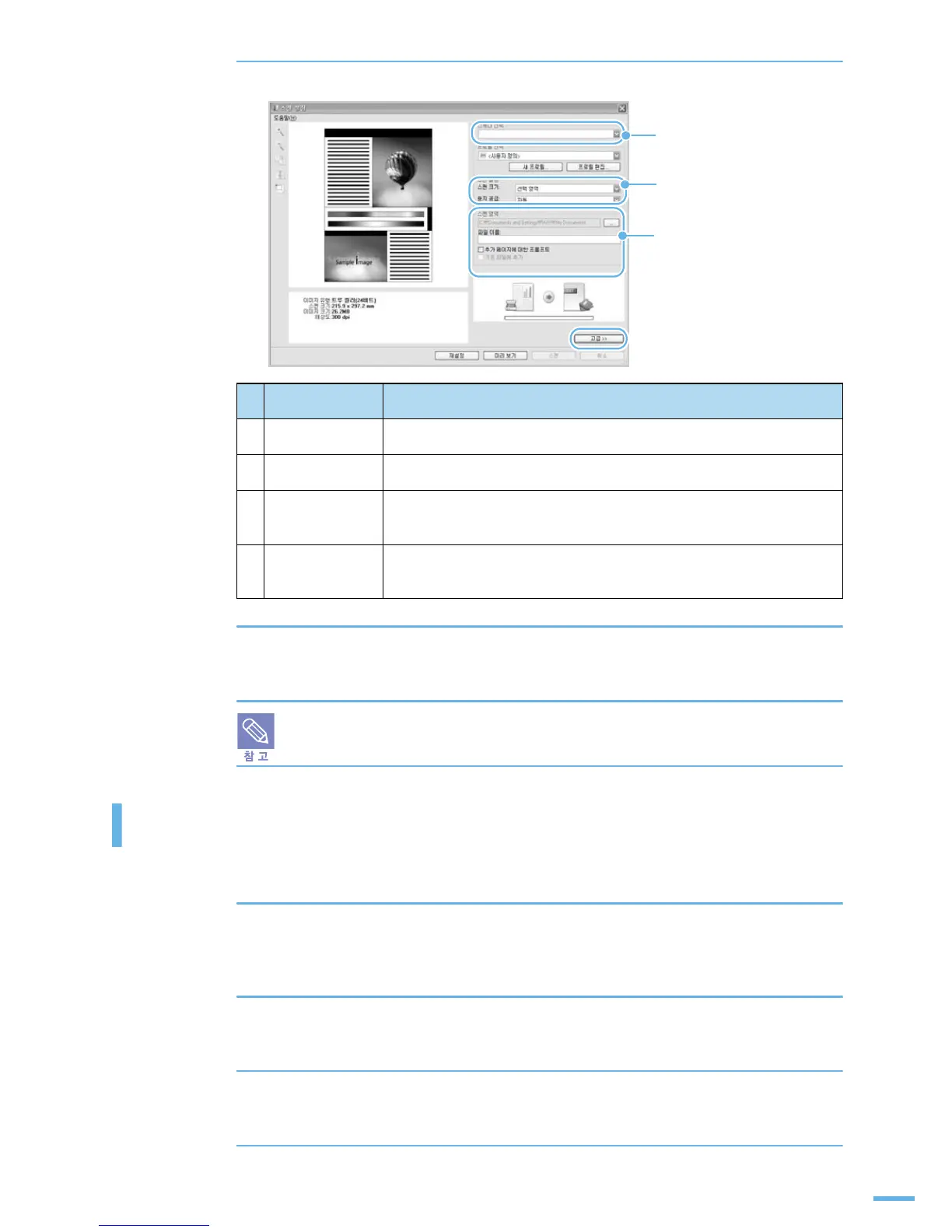115
6 장 스캔 : TWAIN 응용 프로그램에서 스캔하기
5 스캔 설정 화면이 나타납니다 .
6 스캔 환경을 설정하고 [ 스캔 ] 을 클릭하세요 .
•
스캔의 자세한 설명은 도움말을 참조하세요 .
SmarThru Office 화면에서 [ 도움말 ] 메뉴를 선택하면 도움말 화면을 볼 수 있습니다 .
도움말은 SmarThru Office 에서 제공해주는 기능에 대한 상세한 정보를 제공해 줍니다 .
TWAIN 응용 프로그램에서 스캔하기
TWAIN 을 지원하는 이미지 프로그램 ( 어도비 포토샵이나 포토 디럭스 등 ) 의 스캔 기능을 이용해
스캔할 수 있습니다 .
1 스캔할 원본을 넣습니다 .
•
원고 스캔 유리면에 넣으려면
▶
108 쪽 ,
자동 원고 급지장치에 넣으려면
▶
107 쪽을 참조하세요 .
2 이미지 프로그램을 실행하세요 .
•
자세한 방법은 해당 응용 프로그램의 설명서를 참조하세요 .
3 TWAIN 화면을 열고 스캔값을 설정하세요 .
•
자세한 방법은 해당 응용 프로그램의 설명서를 참조하세요 .
4 스캔을 실행해 스캔하세요 .
➋
➋
➌
항목 기능 설명
1
스캐너 선택
사용하려는 스캐너 ( 제품 ) 의 모델명을 선택하세요 .
2
스캔 설정
스캔 설정값을 선택하세요 .
3
스캔 영역
저장할 위치을 지정하거나 파일명등을 설정할수 있습니다 .
파일 이름을 입력해야 스캔 버튼이 활성화 됩니다 .
고급
파일형식 등을 선택할 수 있습니다 .
파일형식 중 문자를 선택하면 OCR 언어를 선택할 수 있습니다 .